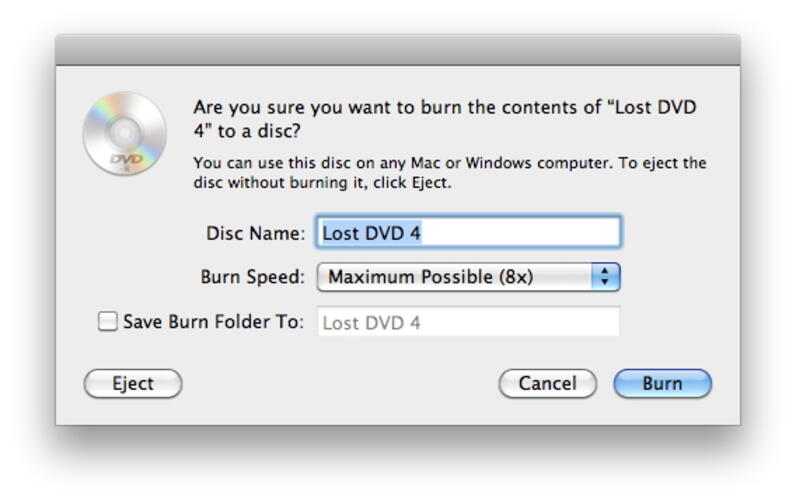>
por Christine Smith – 2021-02-16 10:13:14 – Soluções comprovadas
Disponha um número de filmes no seu Mac que quer armazenar ou partilhar com os seus entes queridos? Gravar filmes em DVD no Mac é uma boa escolha para partilhar facilmente. Além disso, armazenar os seus filmes em DVD permite limpar algum espaço do seu Mac que pode ser usado para armazenar outras informações importantes. Existem diferentes formas e programas sobre como gravar um filme em DVD no Mac. Leia as partes listadas abaixo para conhecer os passos detalhados.
- Parte 1. A solução mais rápida e fácil para gravar filmes em DVD no Mac
- Parte 2. Solução gratuita para gravar filmes em DVD no Mac
- Parte 3. O método direto para gravar filmes em DVD com Finder
- Parte 1. A solução mais rápida e fácil para gravar filmes em DVD no Mac.
- Wondershare UniConverter – Your Complete Video Toolbox for Windows 10 / Mac (Catalina Included)
- Passos sobre como gravar um filme em DVD no Mac usando Wondershare UniConverter:
- Passo 2 Edite os filmes antes de gravar em DVD (Opcional).
- Passo 3 Escolha um modelo de DVD para filmes.
- Passo 4 Entre na etiqueta do DVD e escolha os parâmetros.
- Passo 5 Grave filmes em DVD Mac.
- Parte 2. Solução gratuita para gravar filmes em DVD no Mac.
- Passos sobre como gravar filmes em DVD no Mac usando Burn:
- Parte 3. O método direto para gravar filmes em DVD com Finder.
- Passos sobre como gravar um filme em DVD diretamente no Mac:
Parte 1. A solução mais rápida e fácil para gravar filmes em DVD no Mac.
Para gravar um filme em DVD no Mac, é necessário um bom software capaz de converter filmes para um formato compatível com DVD. O Wondershare UniConverter (originalmente Wondershare Video Converter Ultimate) é um software tão poderoso que permite converter filmes e outros vídeos para DVD e disco Blu-ray em apenas alguns passos simples. Você pode personalizar e gravar filmes em DVD com modelos de menu gratuitos em diferentes temas. Além disso, você pode editar os seus filmes antes de gravá-los com o recorte, corte, adição de legendas, etc. Com este gravador de DVD, você pode gravar filmes em DVD no Windows 10/8/7 também.

- Burn movies, HD videos, iPhone videos, and others to DVD or Blu-ray disc without losing quality.
- Os filmes também podem ser gravados em arquivo de imagem ISO ou pasta de DVD.
- Vem com um número de modelos de menu de DVD estático e dinâmico grátis para escolher.
- Personalize as configurações de saída do DVD alterando o Padrão de TV, a Relação de Aspecto e outros parâmetros.
- 30X mais rápido do que outros gravadores comuns com pré-visualização em tempo real.
- O editor de vídeo incorporado permite editar filmes com corte, rotação, recorte, adição de legendas, etc.
- Converter vídeos de DVD para qualquer formato em lote com menos perda de qualidade.
- Gravar filmes baixados em DVD no Mac facilmente e baixar ou gravar vídeos do YouTube e outros 10.000+ sites.
- Caixa de ferramentas versátil: Adicione metadados de vídeo, GIF maker, cast vídeo para TV, compressor de vídeo e gravador de tela.
- SOs suportados: macOS 11 Big Sur, 10.15 (Catalina), 10.14, 10.13, 10.12, 10.11, 10.10, 10.9, 10.8, 10.7, 10.6, Windows 10/8/7/XP/Vista.
Download, install e open Wondershare UniConverter for Mac. Na guia Gravador de DVD, clique em ![]() para navegar e adicionar filmes presentes no seu Mac. Alternativamente, você também pode arrastar e soltar os filmes no conversor.
para navegar e adicionar filmes presentes no seu Mac. Alternativamente, você também pode arrastar e soltar os filmes no conversor.
![]()
Passo 2 Edite os filmes antes de gravar em DVD (Opcional).
Os filmes na interface aparecem como miniaturas com imagens. Para cortar, recortar e cortar filmes, clique no ícone de edição desejado sob a imagem em miniatura. Este é um passo opcional e pode ser pulado se a edição não for necessária.

Passo 3 Escolha um modelo de DVD para filmes.
O painel do lado direito mostra os modelos de modelos disponíveis. Mova as setas direita e esquerda para verificar os desenhos. Para adicionar música de fundo ou imagem, clique no ícone de edição ao lado do nome do modelo para abrir a janela Template do DVD.

Passo 4 Entre na etiqueta do DVD e escolha os parâmetros.
Na etiqueta do DVD, dê um nome ao seu disco. Escolha parâmetros do disco relacionados ao tipo de menu, relação de aspecto, padrão de TV e Qualidade.
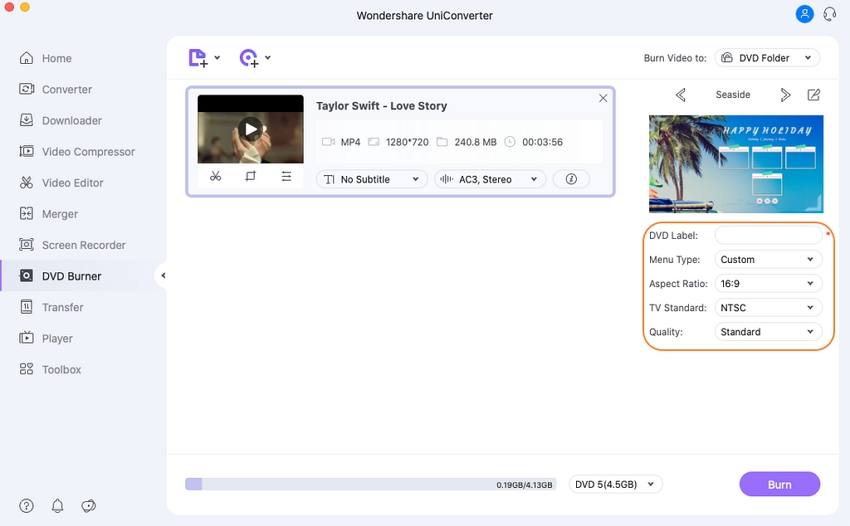
Passo 5 Grave filmes em DVD Mac.
No canto superior direito, abra o menu suspenso em Burn Video to: tab e escolha o local onde você quer gravar os arquivos do filme. Insira um disco em branco na unidade Mac e, finalmente, clique em Gravar no canto inferior direito para iniciar o processo de gravação do DVD. Agora, você aprendeu como gravar vídeo em DVD facilmente.

Parte 2. Solução gratuita para gravar filmes em DVD no Mac.
Se estiver à procura de uma solução gratuita para gravar filmes em DVD no Mac, o software Burn é uma escolha decente. Usando este programa, você pode gravar filmes, músicas, dados e outros vídeos em um disco. A interface do software é simples e intuitiva, o que também facilita a tarefa para usuários que não são de tecnologia.
Recursos-chave:
- Permite criar discos de qualidade decente a partir de filmes no seu Mac.
- Permite criar um CD de áudio em alguns passos simples. Oferece opções avançadas como tagging MP3 e CD-text.
- Permite criar menus interativos selecionando um tema ou criando o seu próprio conforme necessário.
- Copiar um disco para outro ou usar imagens de disco para criar um DVD.
- Converta arquivos de vídeo e áudio para formato compatível com disco.
Passos sobre como gravar filmes em DVD no Mac usando Burn:
Passo 1: Baixe, instale e execute o programa Burn no seu Mac. Na aba Vídeo, abra o menu suspenso ao lado do nome do projeto e escolha a opção DVD-Video.
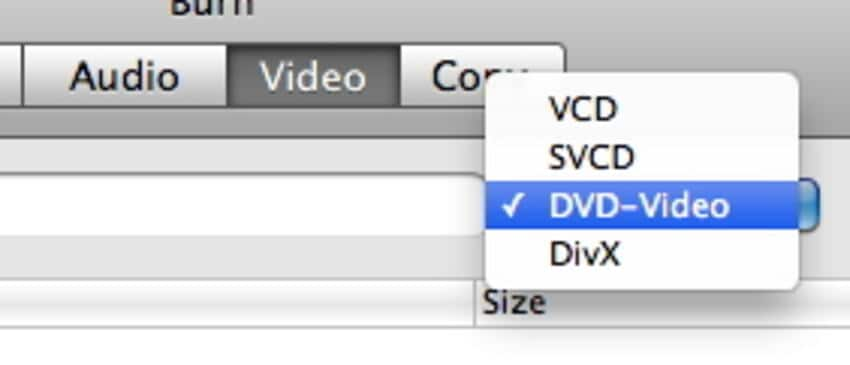
Passo 2: Abra as Preferências do menu Gravar. Alternativamente, você também pode clicar em Command +. Uma janela de Preferências de Queimadura será aberta. A seguir, clique na aba Vídeo. Escolha NTSC ou PAL nas configurações da Região. Você também pode escolher outras configurações e, em seguida, clicar na subguia DVD. Para verificar a pré-visualização do arquivo, você pode clicar no botão Preview presente na parte inferior da janela de preferências.
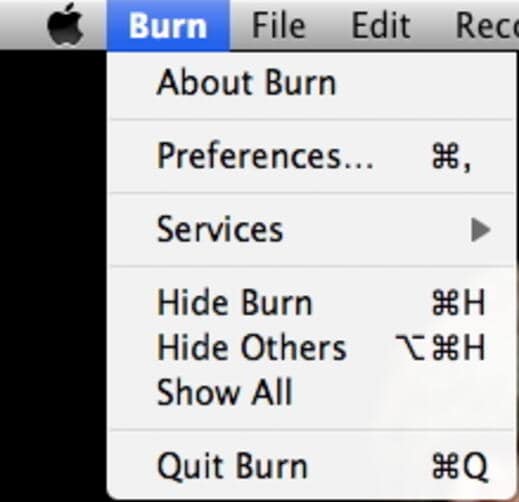
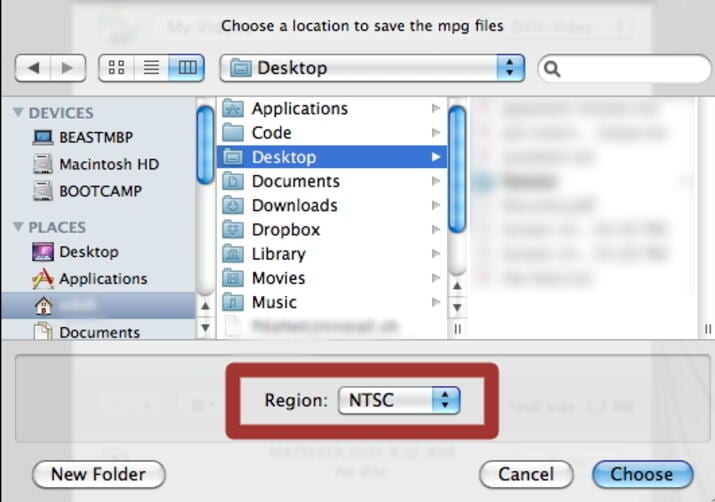
Passo 3: Na janela principal, clique em + para adicionar os arquivos de filme do seu Mac. Você também pode arrastar e soltar os arquivos. Clique em Converter para iniciar o processo de conversão dos filmes em DVD. Selecione o local para armazenar arquivos temporários e clique em Choose.
Como comparado a softwares profissionais como UniConverter, Burn é uma ferramenta muito básica. Os recursos são limitados e não há muitas opções para personalização de discos. Além disso, a velocidade de gravação de DVD é lenta em comparação com o UniConverter.
Parte 3. O método direto para gravar filmes em DVD com Finder.
Se você não quiser um software de terceiros para gravação de DVD, há um método direto também quando o Mac pode gravar um filme em DVD. Nesse método, você deve ter uma unidade óptica incorporada ou opção para conectar uma unidade externa ao seu Mac.
Passos sobre como gravar um filme em DVD diretamente no Mac:
Passo 1: Insira um disco em branco na unidade óptica (incorporada ou externa) do seu Mac. Uma caixa de diálogo aparecerá de onde escolher abrir o Finder. O disco será agora mostrado na área de trabalho do seu Mac.
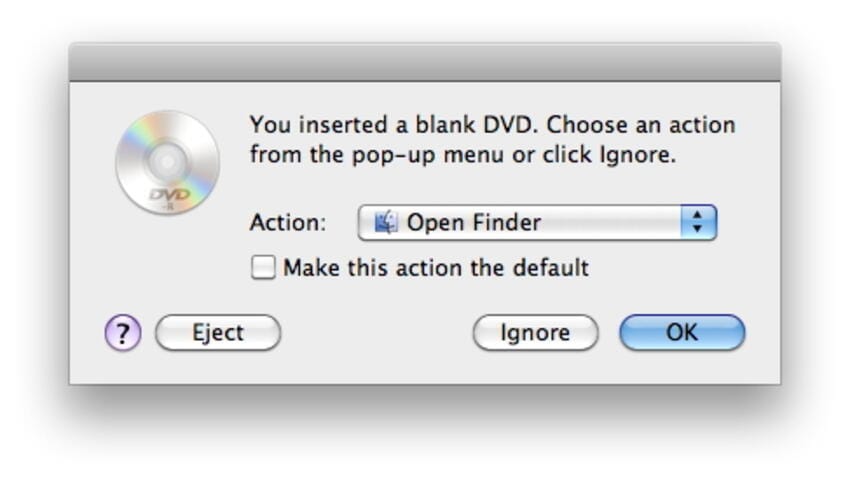
Passo 2: Clique duas vezes no disco, e sua janela se abrirá. Na lista Lugares, você pode ver uma nova entrada chamada Untitled DVD. Aqui você precisa arrastar e soltar os filmes que você quer gravar na janela do disco. Organize os arquivos e renomeie-os se necessário.
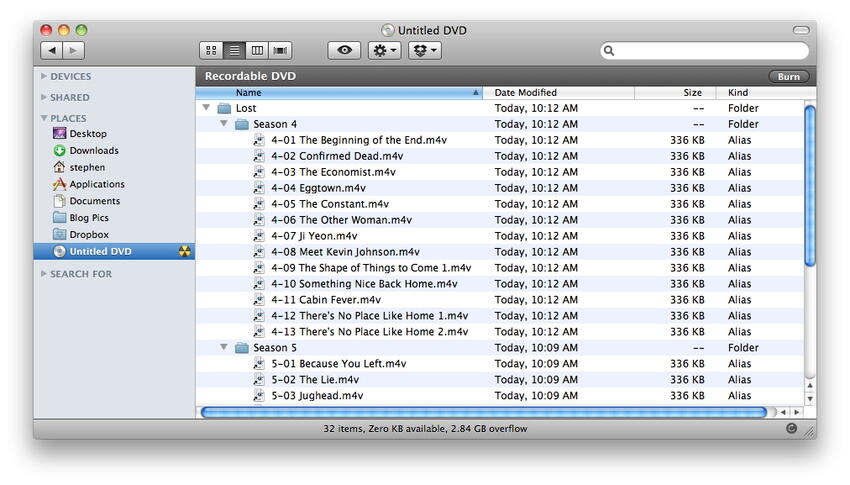
Passo 3: Na aba Nome do disco, escolha o nome que você quer dar ao seu DVD. Selecione Burn speed e outras opções. Finalmente, clique em Burn para iniciar o processo de gravação de filmes Mac para DVD.